Apakah Anda ingin overlay teks ke foto Instagram Anda? Tentu saja. Bagaimana lagi bisa mengekspresikan penyair batin Anda, sekaligus menciptakan kembali poster-poster inspirasional terburuk dalam sejarah? Di mana umat manusia tanpa poster kucing “Bertahanlah, sayang”? Terkutuk, di situlah.
Hari ini kita akan melihat cara menambahkan teks ke foto apa pun, tanpa menggunakan aplikasi. Saya bahkan tidak akan memaksa Anda untuk menggunakan Pintasan Siri (walaupun itu pilihan yang bagus). Dan, tentu saja, Anda tidak perlu memposting hasilnya ke Instagram.
Teks bawaan

Foto: Charlie Sorrel/Cult of Mac
Ketika saya pertama kali memikirkan cara ini, saya menghabiskan beberapa saat menyusun pintasan untuk menambahkan teks ke foto apa pun di perpustakaan Anda. Ini meminta Anda untuk memilih font, dan ukuran font, dan kemudian mengetikkan keterangan Anda. Ini kemudian melapisi teks pada foto asli Anda. Bahkan mendeteksi warna utama pada gambar Anda, dan menggunakannya sebagai warna teks.
Tapi itu kikuk. Saya tidak suka Anda tidak dapat memilih warna teks Anda sendiri, atau Anda harus mengetikkan ukuran untuk teks Anda alih-alih hanya mencubit masuk atau keluar untuk mengubah ukurannya. Kemudian saya menyadari bahwa Alat Markup iOS menawarkan alat teks bawaan.
Alat teks Markup iOS
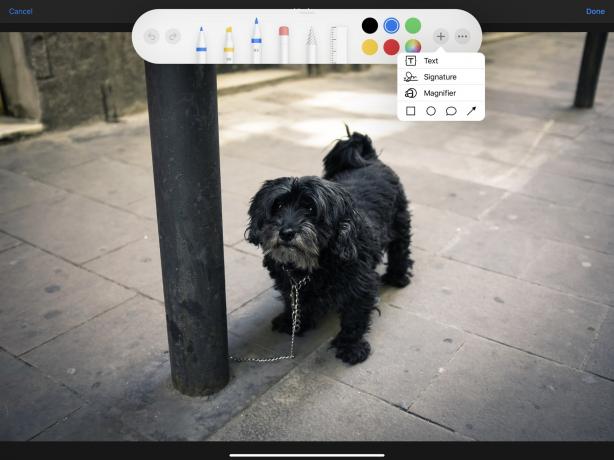
Foto: Charlie Sorrel/Cult of Mac
Anda dapat dengan mudah menggunakan alat Markup iOS untuk menambahkan keterangan ke foto. Pertama, buka gambar di aplikasi Foto — gambar kucing yang tergantung di cabang pohon akan bagus — dan ketuk Sunting tombol. Kemudian, ketuk ikon tiga titik, dan ketuk Markup. Kemudian, ketuk pada + simbol lalu ketuk Teks.
Ini menambahkan kotak teks di atas gambar Anda, dan menampilkan panel pengeditan teks. Di sini Anda dapat memilih warna teks, memindahkan penggeser untuk menyesuaikan ukurannya, dan memilih salah satu dari tiga font. Ketuk dua kali kotak teks untuk mengedit teks itu sendiri. Anda dapat menambahkan beberapa contoh teks, serta menggunakan semua alat Markup lainnya.
Ada banyak alat yang lebih baik dan lebih kuat untuk menambahkan teks ke gambar Anda. Tetapi tidak satu pun dari itu yang masuk ke iOS. Jika yang perlu Anda lakukan hanyalah membuat poster inspirasional yang cepat dan kotor, atau menambahkan instruksi ke gambar, maka alat Markup bawaan sangat bagus, dan mudah digunakan. Hanya saja, jangan lupa itu ada.

